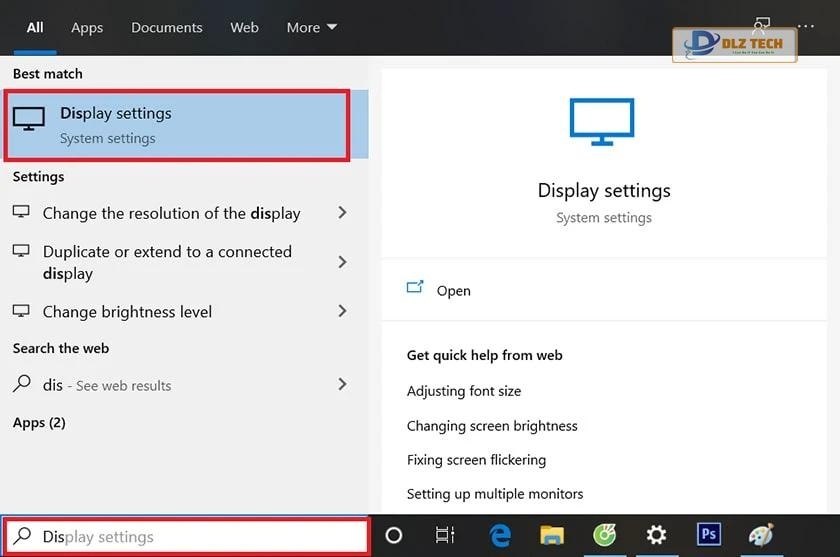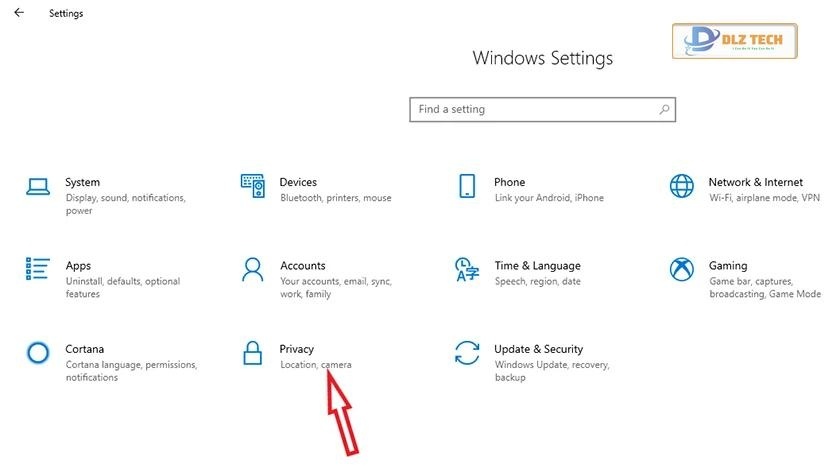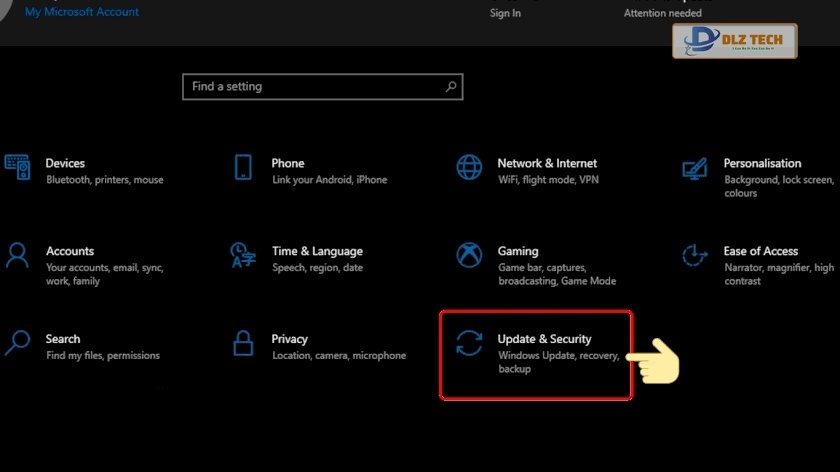Việc reset Macbook Pro hay reset Macbook Air là một trong những biện pháp đơn giản nhưng hiệu quả nhất để khắc phục tình trạng máy chạy chậm, treo lag. Nếu bạn đang tìm kiếm hướng dẫn cụ thể để thực hiện việc này một cách dễ dàng, hãy cùng tìm hiểu bài viết dưới đây từ Dlz Tech – đơn vị chuyên sửa chữa Macbook uy tín nhé.
Các bước reset Macbook đơn giản
Quá trình reset Macbook không quá phức tạp và có thể thực hiện nhanh chóng. Lưu ý rằng phương pháp reset cho cả Macbook Pro và Macbook Air đều giống nhau. Dưới đây là quy trình từng bước bạn cần thực hiện:
- Bước 1: Mở chức năng Reinstall macOS hoặc Reinstall OS X và chọn Continue.
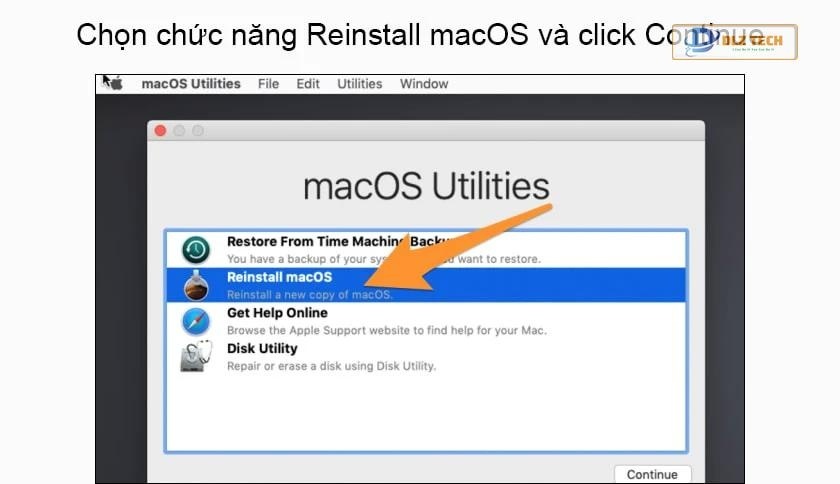
- Bước 2: Tiếp theo, thông tin phiên bản macOS hiện tại của bạn sẽ hiển thị, hãy click Continue.
- Bước 3: Bạn cần đồng ý với các điều khoản bằng cách chọn Agree, tiếp theo là chọn ổ cứng Macintosh HD làm vị trí cài đặt hệ điều hành trước khi nhấn Install.
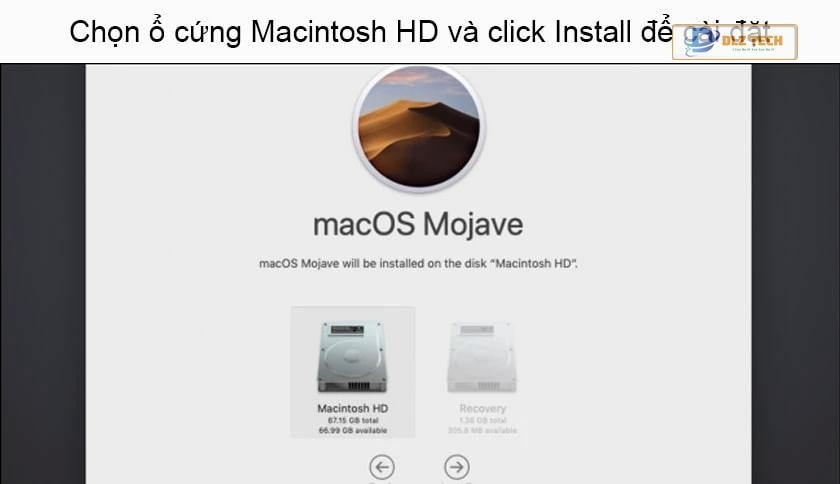
- Bước 4: Chờ trong giây lát cho máy tiến hành cài đặt phiên bản macOS mới nhất. Sau khi hoàn tất, máy sẽ tự động khởi động lại.
Ngoài ra, bạn có thể reset Macbook nhanh hơn thông qua các phím tắt như sau: Trước tiên, vào menu Apple → Khởi động lại, sau đó thực hiện các bước dưới đây:
- Cài đặt phiên bản macOS mới nhất từ Internet:
Giữ tổ hợp phím Option-Command-R cho đến khi thấy biểu tượng quả cầu xoay. Điều này cho phép bạn cài đặt phiên bản macOS mới nhất tương thích với máy của bạn.

- Cài đặt lại phiên bản macOS gốc từ Internet:
Giữ phím Shift-Option-Command-R cho đến khi thấy biểu tượng quả cầu xoay xuất hiện. Tùy chọn này sẽ cài đặt lại phiên bản gốc đi kèm theo máy, bao gồm các bản cập nhật có sẵn.
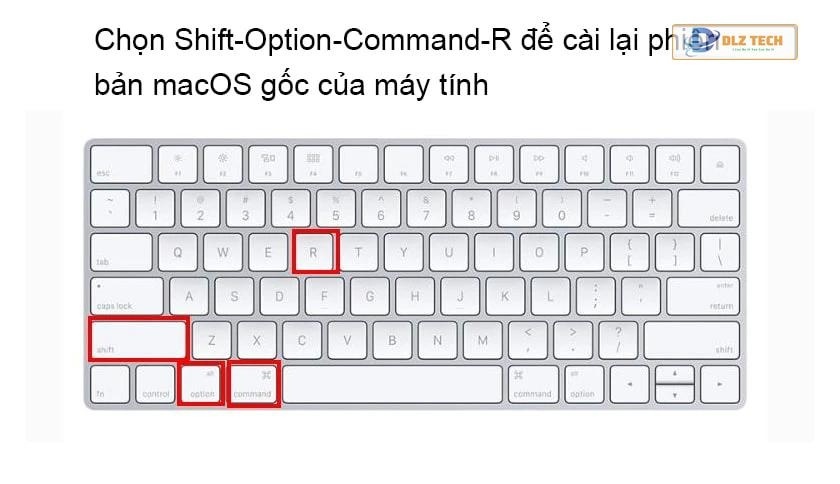
Những điều cần chú ý khi reset Macbook
Khi thực hiện reset Macbook, bạn nên nhớ những điểm sau để đảm bảo mọi việc diễn ra thuận lợi và tránh mất dữ liệu không mong muốn:
Backup dữ liệu trước khi reset
Điều đầu tiên cần nhớ, hãy sao lưu tất cả dữ liệu quan trọng trên ổ cứng của bạn trước khi thực hiện việc reset. Quá trình reset sẽ xóa toàn bộ dữ liệu có trên máy tính.
Bạn có thể sử dụng các ứng dụng như Carbon Copy Cloner hoặc Super Duper để sao lưu ra ổ cứng ngoài. Kết nối ổ cứng, chọn ổ cứng gốc làm Source và ổ cứng ngoài làm Destination, sau đó nhấn Clone để sao chép dữ liệu.
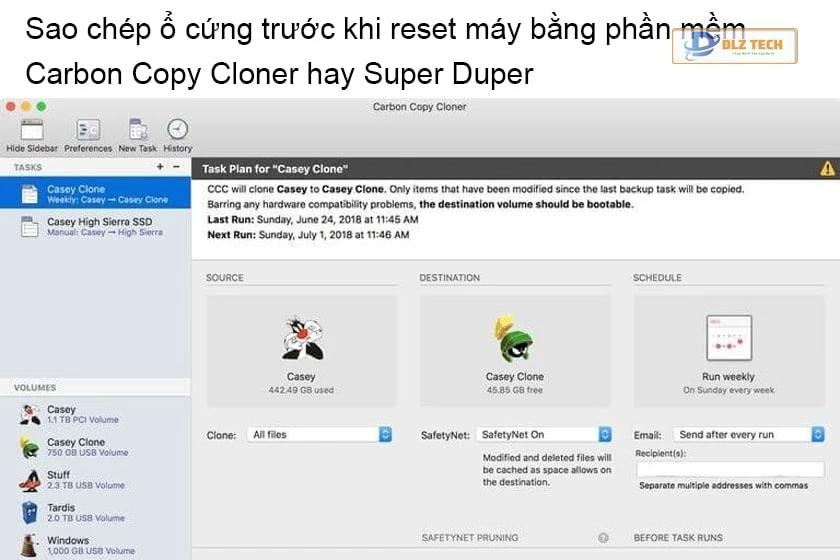
Đăng xuất khỏi tài khoản iTunes
Trước khi thực hiện reset, hãy đảm bảo đã đăng xuất khỏi tài khoản iTunes. Bước này giúp bảo vệ quyền riêng tư của bạn. Đăng xuất cũng có thể thực hiện theo các bước, như: Chọn Account → Authorisations → De-authorise This Computer, sau đó nhập Apple ID của bạn và nhấn De-authorise.
Nếu sử dụng phiên bản macOS cũ hơn, bạn sẽ cần thêm bước Store → De-authorise This Computer.
Tại sao nên reset Macbook?
Tắt iCloud trước khi reset Macbook
Một điểm quan trọng khác là bạn cần tắt iCloud bằng cách vào System Preferences → iCloud → Sign Out. Bạn cũng có thể lựa chọn để xóa dữ liệu trên iCloud bằng cách chọn Delete from Macbook.
Sau một thời gian dài sử dụng, việc cài đặt quá nhiều ứng dụng và lưu trữ dữ liệu không cần thiết có thể làm giảm hiệu suất của Macbook. Nếu ngay cả khi bạn đã nâng cấp hoặc thay pin mà vẫn không cải thiện thì việc reset là cần thiết.
Khi bạn reset Macbook, điều này sẽ không những giúp máy hoạt động trơn tru hơn mà còn là cách hiệu quả để xóa sạch dữ liệu trước khi bán hay tặng thiết bị. Bài viết đã nêu chi tiết về cách reset Macbook Air và reset Macbook Pro, hy vọng bạn thực hiện thành công.
Xem thêm cách kiểm tra macbook cũ hoặc tham khảo nhiều bài viết hữu ích khác tại website của Dlz Tech.
Tác Giả Minh Tuấn
Minh Tuấn là một chuyên gia dày dặn kinh nghiệm trong lĩnh vực công nghệ thông tin và bảo trì thiết bị điện tử. Với hơn 10 năm làm việc trong ngành, anh luôn nỗ lực mang đến những bài viết dễ hiểu và thực tế, giúp người đọc nâng cao khả năng sử dụng và bảo dưỡng thiết bị công nghệ của mình. Minh Tuấn nổi bật với phong cách viết mạch lạc, dễ tiếp cận và luôn cập nhật những xu hướng mới nhất trong thế giới công nghệ.
Thông tin liên hệ
Dlz Tech
Facebook : https://www.facebook.com/dlztech247/
Hotline : 0767089285
Website : https://dlztech.com
Email : dlztech247@gmail.com
Địa chỉ : Kỹ thuật Hỗ Trợ 24 Quận/Huyện Tại TPHCM.